天気図
地元のニュースを見ると、気象学者は通常、その地域の天気を示す地図の前に見えます。これらのマップは通常、レーダー画像、気温、降水量などを示します。 Windows 10とWeatherアプリを使用すると、マウスをクリックするだけでこれらのマップを利用できます。
天気アプリ内で天気図の使用を開始するには、[スタート]ボタンをクリックし、スクロールして[天気]をクリックします。天気アプリが開きます。天気アプリの[マップ]タブを開くには、天気アプリの左側にある[マップ]アイコンをクリックします。
Weatherアプリの[マップ]タブは、6つのセクションに分かれています。これらのセクションには、アプリのウィンドウの上部にある6つのリンクを使用してアクセスできます。各セクションにはタイムラインが含まれており、一時停止することはできますが、スクラブすることはできません。
デフォルトでは、最初に表示されるセクションはレーダー観測セクションです。名前が示すように、降水量が強調表示された現在のレーダー観測が表示されます。 Rain、Rain&Snow、Snowに関連する3つの凡例も表示されます。各凡例は、マップに表示される色が、マップに表示されている降水量のタイプと相関していることを示しています。 (図1を参照)
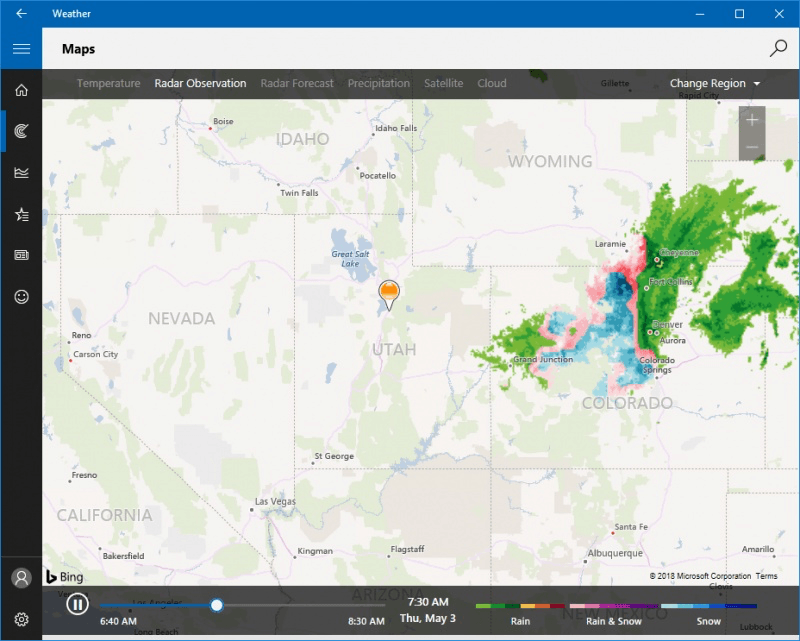
図1.天気アプリの[マップ]タブの[レーダー観測]セクション。
予測されたレーダー観測を確認したい場合は、アプリの上部にある[レーダー予測]リンクをクリックできます。繰り返しになりますが、名前が示すように、レーダー予測セクションには、日が進むにつれて予測される予測が表示されます。 (図2を参照)
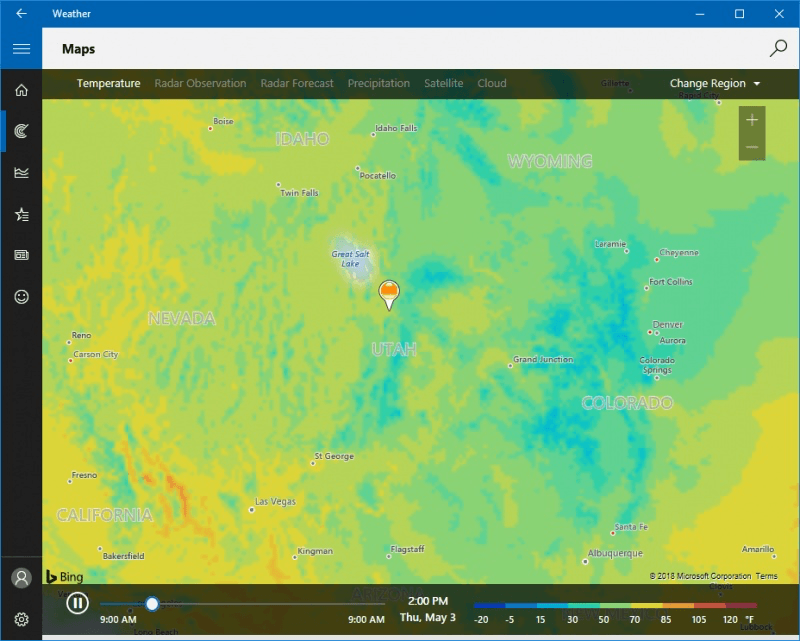
図2.天気アプリの[マップ]タブの[レーダー予報]セクション。
アプリの上部にある[気温]リンクをクリックすると、天気アプリに、今後24時間の地域の気温の予測予測が表示されます。 [マップ]タブの各セクションにあるタイムラインに加えて、色が特定の温度とどのように相関しているかを示す凡例も表示されます。 (図3を参照)
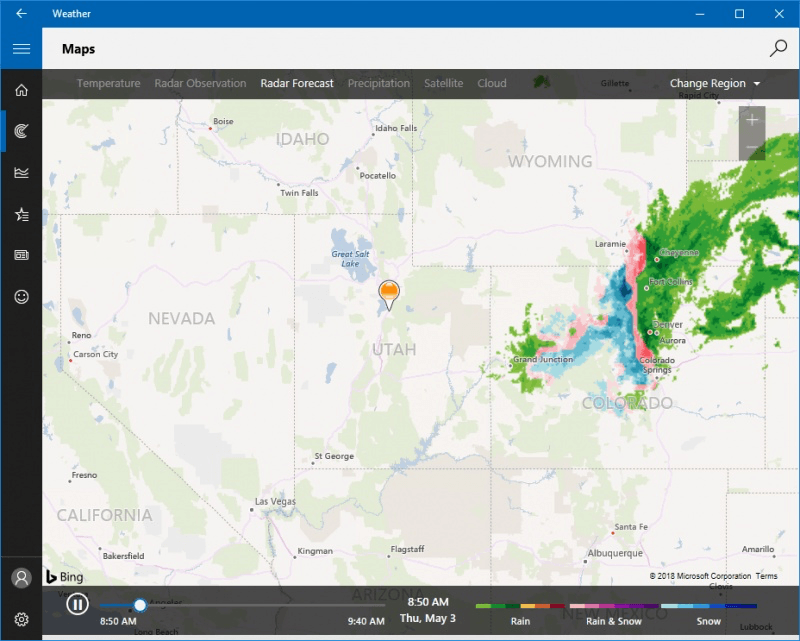
図3.天気アプリの[マップ]タブの[温度]セクション。
[降水量]リンクをクリックすると、天気アプリの[降水量予測]セクションが開きます。気温のセクションと同様に、これは次の24時間の予測降水量予測を示しています。
また、1時間あたりの予想降水量を示す凡例も表示されます。 (図4を参照)
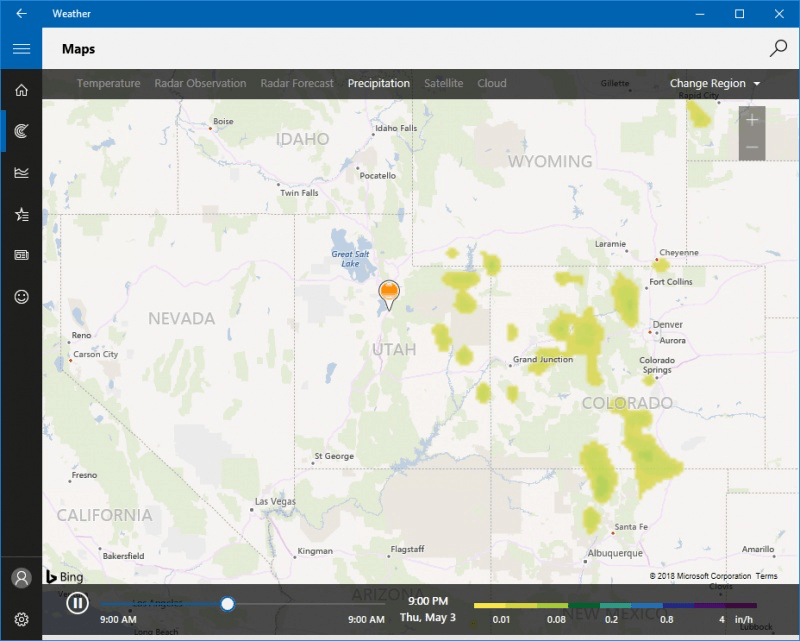
図4.天気アプリの[マップ]タブの[降水量]セクション。
天気アプリを使用すると、お住まいの地域の雲量を確認できます。 [衛星]リンクをクリックすると、[衛星]セクションが表示され、一時停止可能なタイムラインとともにその日の雲量が表示されます。
(図5を参照)
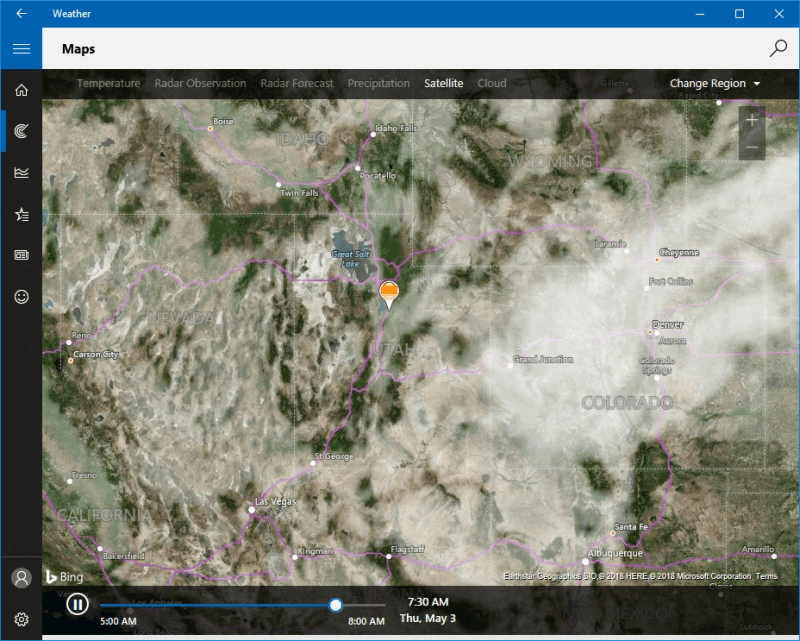
図5.天気アプリの[マップ]タブの[衛星]セクション。
お住まいの地域の予測雲量を確認したい場合は、上部の[雲]リンクをクリックしてください。このセクションでは、今後24時間の地域の雲量の予測予測を示します。 (図6を参照)
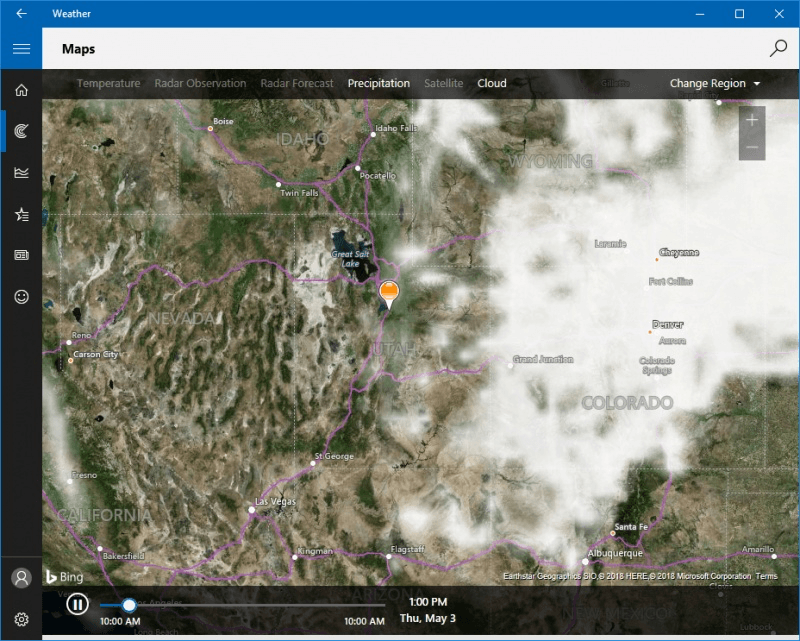
図6.天気アプリの[マップ]タブの[クラウド]セクション。
天気アプリの[地図]タブのこれらの6つのセクションを使用すると、天気がお住まいの地域とどのように相互作用しているかを視覚的にすばやく簡単に確認できます。それはあなたがあなたの野外活動のより良い計画への理解と洞察を得るのを助けることができます。
このヒント(13524)はWindows10に適用されます。